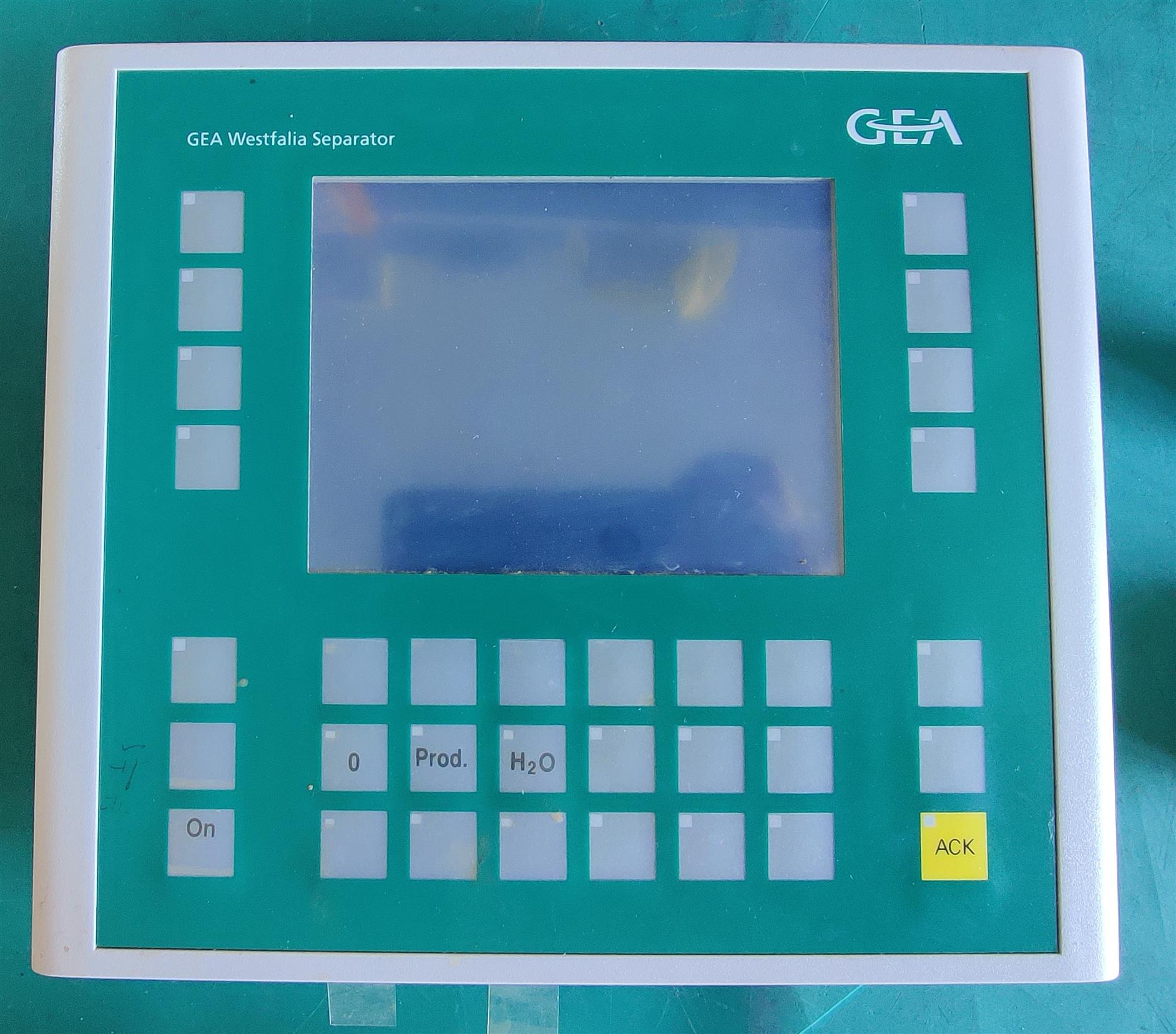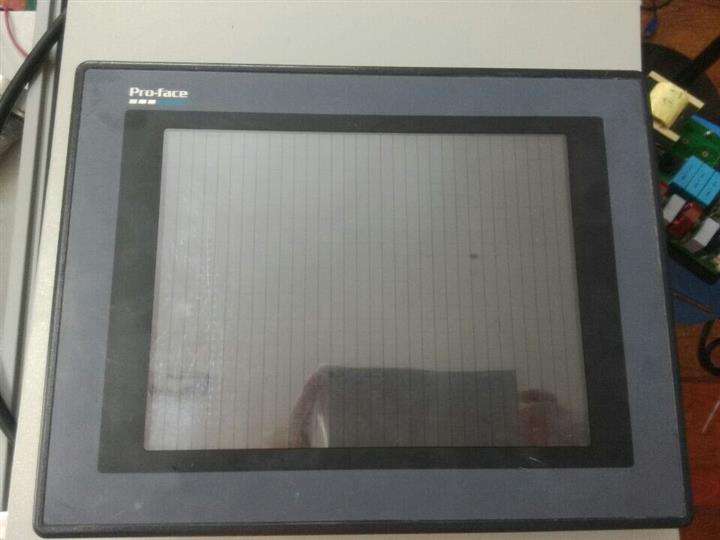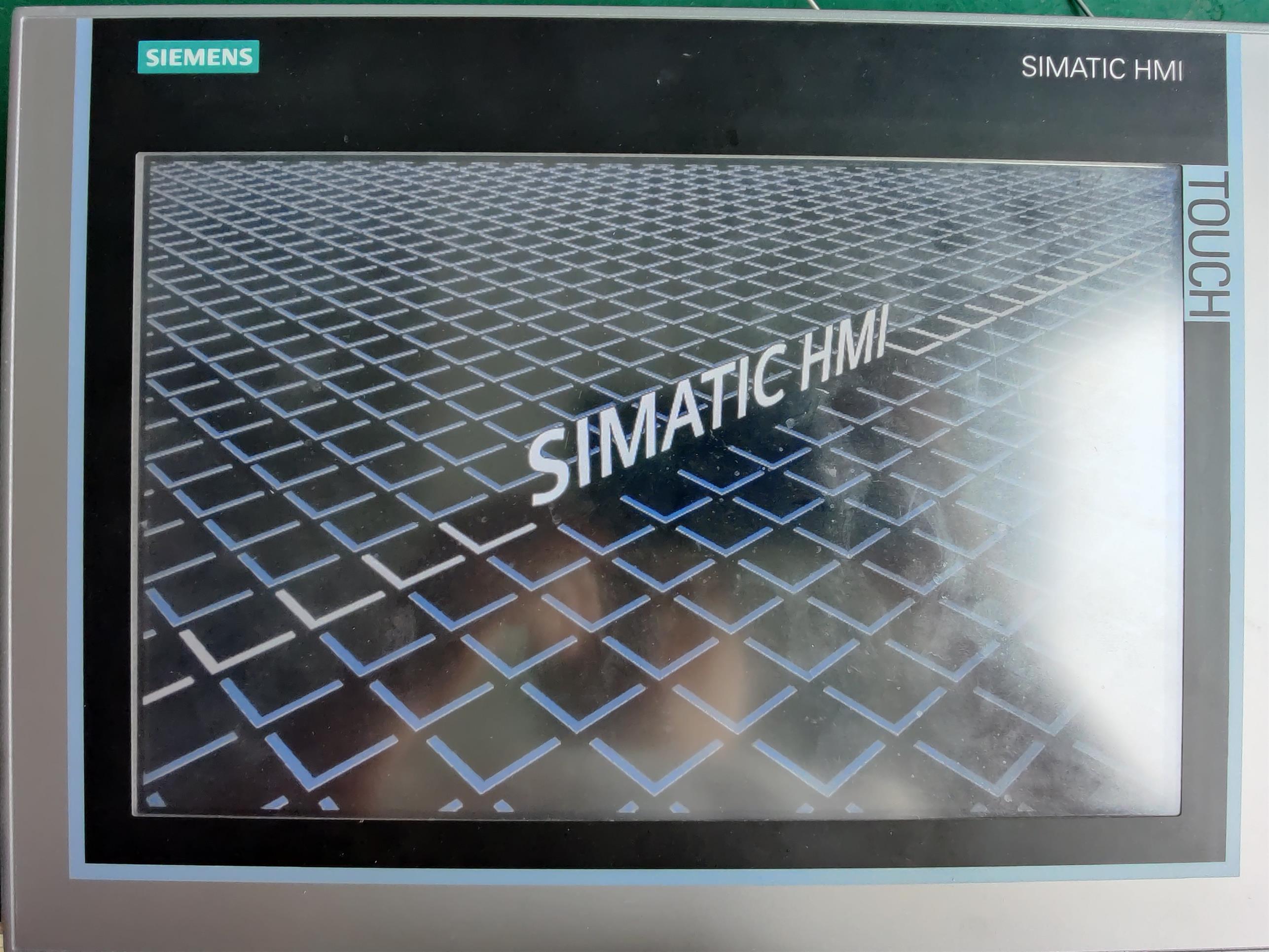- 产品描述
7.使用一段时间后触摸无反应
[故障现象]
一台触摸屏,开机后正常使用一段时间后便无反应。
[故障分析处理]
1)检查在Wlndows 9x的“显示器节能设置”中是否设置了关闭硬盘。方法是在桌面单击鼠标右键,选择“属性”命令,再从对话框中选择“屏幕保护程序”选项卡,单击“设置”按钮,将参数设置为除“电源方案”为“始终打开”外,其余均为“从不”。
2)某些应用场合,由于接地性能*佳,会因为控制盒外壳布满了大量的静电,从而影响控制盒内部的工作电场,导致触摸逐渐失效。此时用一根导线将控制盒外壳接地,重新启动即可。
3)由于表面声波触摸屏工作时在触摸屏的表面布满了声波,如果长期不擦触摸屏,导致灰尘积累过多,阻挡了波的反射条纹,会造成触摸屏不能正常工作。对于触摸显示器可用干净的名片或透过显示器前罩与触摸屏的缝隙轻轻将四周反射条纹上的灰尘擦去,然后重新启动计算机。对于触摸一体机可打开显示器的前罩,用干净的毛巾将四周反射条纹上的灰尘擦去,然后再重新启动计算机。
4)许多触摸一体机触摸屏控制盒采用从一体机电源取电的方式而非从主机取电,所以还应检查一体机电源5V输出是否正确,有时瞬间电流过大,致使熔丝被烧,此时需更换熔丝。
2.触摸屏无响应
[故障现象]
一台触摸屏不能工作,触摸任何部位都无响应。
[故障分析处理]
首先检查各接线接口是否出现松动,然后检查串口及中断号是否有冲突,若有冲突,应调整资源,避开冲突。再检查触摸屏表面是否出现裂缝,如有裂缝应及时更换。还需要检查触摸屏表面是否有尘垢,若有,用软布进行清除。观察检查控制盒上的指示灯是否工作正常,正常时,指示灯为绿色,并且闪烁。
近些年来触摸屏在各行各业中应用越来越广泛,为了较好地保持触摸屏应用性能,我们在这里总结了一下触摸屏维修与维护方面的10种常用方法:
一、每天首件事在开机之前,用干布擦拭屏幕。
二、水滴或饮料落在屏幕上,会使软件停止反应,这是由于水滴和手指具有相似的特性,需把水滴擦去。
三、触摸屏控制器能自动判断灰尘,但积尘太多会降低触摸屏的敏感性,只需用干布把屏幕擦拭干净。
四、应用玻璃清洁剂清洗触摸屏上的脏指印和油污。
五、严格按规程开、关电源,即开启电源的顺序是:显示器、音响、主机。关闭电源则以相反的顺序进行。
六、硬盘上产生大量临时文件,如果经常断点或者不退出Windows就直接关机,很快就会导致硬盘错误。因此,需要定期运行ScanDisk扫描硬盘错误,应用程序中*好能设置秘密方式退出应用程序和Windows再断电,例如:四角按规定次序点一下。
七、纯净的触摸屏程序是不需要鼠标光标的,光标只会使用户注意力不集中。
八、应选择足够应用程序使用的*简单的防鼠标模式,因为复杂的模式需要牺牲延时和系统资源。
九、在Windows中,启动较慢的应用程序时,用户**会进入其他系统。解决的办法是修改SYSTEM.INI文件:将=progman.exe(Windows3.x下)或=Explorer.exe (Windows 95上)直接改为.exe文件。但应用程序应能够直接退出Windows,否则系统无法退出。
十、视环境恶劣情况,定期打开机头清洁触摸屏的反射条纹和内表面。具体的方法是:在机内两侧打开盖板,可以找到松开扣住机头前部锁舌的机关,打开机关即可松开锁舌。抬起机头前部,可以看到触摸屏控制卡,拔下触摸屏电缆,向后退机头可卸下机头和触摸屏。仔细看清楚固定触摸屏的方法后,卸下触摸屏清洗,注意不要使用硬纸或硬布,不要划伤反射条纹。*后,按相反顺序和原结构将机头复原。触摸屏只要维护的好,使用的寿命的长。
3.触摸屏响应时间很长
[故障现象]
一台触摸屏,用手指触摸显示器屏幕后,需要较长的时间才有反应。
[故障分析处理]
这有可能是触摸屏上粘有移动的水滴,只需用一块干的软布进行擦拭即可。还有可能是主机档次太低,如时钟频率过低,如属于这种情况,可以更换主机。
苏州技优电子技术服务有限公司承接的维修设备有:各工业相机维修,CCD相机维修,工业摄像机维修,CCD摄像机维修,伺服驱动器维修、变频器维修、电源维修、工控主板、驱动板、接口板、信号处理板、温度控制仪器、数控系列各种控制板、工控机、注塑机CPU板、人机界面、温度板、位置板、比例板、放大板、比例阀、注塑机机械手主板、操作盒等自动化设备控制单元维修。公司拥有的电路板维修测试仪,维修技术团队成员都具备10+年以上设备维修实战经验,设备修复率高、维修交期短、价格低、*原理图。主要维修的有BALSER、teli、cognex、西门子、ABB、欧姆龙、伦茨、松下、富士、施耐德、法那科、安川、台达、东芝、三菱、百格拉等。公司客户行业涉及机械制造、注塑业、橡胶、电路板制造工厂、印刷、电梯、汽车生产、发电、电镀、、食品、包装等。公司秉承“顾客至上,锐意进取”的经营理念,坚持“客户”的原则为广大客户提供的服务。欢迎惠顾!
欢迎来到苏州技优电子技术服务有限公司网站,我公司位于园林景观其*特,拥有 “中国园林之城”美称的苏州市。 具体地址是江苏苏州吴中区公司街道地址,负责人是皮舞武。
主要经营苏州技优电子技术服务公司承接:CCD工业相机维修、康耐视cognex工业相机维修、触摸屏电源维修、德国Basler巴斯勒工业相机维修、科研蛋白分析仪制冷相机维修等各种设备维修。公司客户行业涉及机械制造。
我们公司专业从事维修 机械设备维修 工业机械维修 等!公司以"我用心,你放心"的服务精神促进企业发展壮大,以"诚信务实"的服务理念赢取市场和回报社会,公司的宗旨就是:安全**,让您舒心,安心。
本页链接:http://www.cg160.cn/vgy-81515805.html
以上信息由企业自行发布,该企业负责信息内容的完整性、真实性、准确性和合法性。阿德采购网对此不承担任何责任。 马上查看收录情况: 百度 360搜索 搜狗
关于苏州技优电子技术服务有限公司
商铺首页 |
更多产品 |
联系方式
苏州技优电子技术服务有限公司承接的维修设备有:各工业相机维修,CCD相机维修,工业摄像机维修,CCD摄像机维修,伺服驱动器维修、变频器维修、电源维修、工控主板、驱动板、接口板、信号处理板、温度控制仪器、数控系列各种控制板、工控机、注塑机CPU板、人机界面、温度板、位置板、比例板、放大板、比例阀、注塑机机械手..
- 我要给“宿迁富士通触摸屏维修”留言
- 更多产品